От первых шагов до повседневной работы — смело погружайтесь в мир LiveChat®.
Это руководство предназначено для торговых представителей, героев поддержки, агентов, операторов чата и всех, кто использует LiveChat® для общения с клиентами.
Оно поможет вам использовать LiveChat® для создания лучшего клиентского опыта. Мы рассмотрим такие темы, как:
Первоначальная настройка LiveChat®.
Ежедневный рабочий процесс с чатами и тикетами.
Командное взаимодействие.
Полезные советы от наших героев поддержки и команды продаж.
При присоединении к вашей команде в LiveChat® вы получите либо приглашение по электронной почте, либо ссылку-приглашение. Независимо от того, нажмете ли вы кнопку Присоединиться к команде или перейдёте по ссылке, вас сначала попросят создать пароль. Убедитесь, что он надежный, и сохраните его. Он понадобится вам для входа в приложение LiveChat® Agent.


После установки пароля вы будете перенаправлены в приложение LiveChat® Agent. Там вы можете сразу начинать принимать чаты.
Если хотите сначала осмотреть приложение, отключите статус Принимать чаты. Если планируете продолжить позже, используйте опцию Войти на livechat.com или, что лучше, скачайте приложение LiveChat® Agent.
Когда начинаете смену на чатах, убедитесь, что переключатель Принимать чаты включён. Вы можете выключать его в конце смены, на перерывах или когда заняты другими задачами.


Если статус не принимать чаты, вам не будут назначаться новые чаты. Однако вы сможете:


Завершите все текущие чаты, если выключаете статус до конца смены.
Назначьте себе новые чаты или начните чат вручную (подробнее в разделе Чаты ниже).
Получите переданный чат, если один из ваших коллег специально переведёт его вам (например, вы специалист, который берёт чаты после триажа).
Выполняйте другую работу в приложении LiveChat® Agent (обрабатывайте тикеты, следите за трафиком на сайте, контролируйте чаты других агентов и прочее).
Подробнее о статусах можно узнать в нашем Центре помощи.
Проверьте свой статус
Если заметили, что не получаете чаты, обязательно убедитесь, что ваш статус установлен на Принимать чаты.
В этом меню вы также можете выйти из системы в конце смены и настроить уведомления.
При нажатии на Настройки уведомлений вы сможете настроить уведомления под свой рабочий процесс.


Убедитесь, что звук включен и уведомления видны и слышны. Вы можете протестировать их в панели настроек.


Выключите то, что не нужно
Если на вашем сайте много трафика, возможно, стоит отключить Уведомления о новых посетителях, чтобы не заглушать звуки важных событий, таких как входящий чат, новое сообщение в чате или новый тикет.
Включите то, что нужно
Если ваш бизнес только начинается, возможно, вы захотите получать уведомления о новых и возвращающихся посетителях сайта, чтобы в реальном времени видеть, какие страницы они посещают, сколько времени проводят на них и даже проактивно начать чат с ними.
Настройте уведомления
Скачайте наше настольное приложение, чтобы настраивать звуки уведомлений и загружать свои. Также можно настроить звуки в мобильных приложениях для iPhone и Android.
Теперь давайте настроим ваш профиль агента. Чтобы редактировать профиль, нажмите на ваше имя в меню профиля.



Добавьте фотографию в профиль. Клиенты ценят, когда видят, с кем общаются. Вы также можете выбрать фото из нашей галереи стандартных лиц.
Убедитесь, что имя, отображаемое клиентам, подходит вам.
Убедитесь, что должность соответствует принятой в вашей компании терминологии. Имя и должность будут видны клиентам при начале чата.

Ваш адрес электронной почты не отображается клиентам.
Установите статус после входа в систему. Если сразу после входа в приложение LiveChat® Agent вы начинаете чат, оставьте статус на Принимать чаты. Если нужно время в приложении перед первым чатом, например, чтобы обработать тикеты, просмотреть архивы или контролировать чаты коллег, переключите статус на Не принимать чаты.
Настройте рабочие часы
Ваша команда может использовать Планировщик работы. В этом случае переключатель Рабочие часы будет зеленым, и статус после входа не нужно устанавливать. Статус будет автоматически переключаться на Принимать чаты в рабочее время и Не принимать чаты после. Вы всё равно сможете выключать чаты на перерывах и для других задач. Главное — быть в системе LiveChat® Agent. Планировщик доступен в бизнес- и корпоративных тарифах.
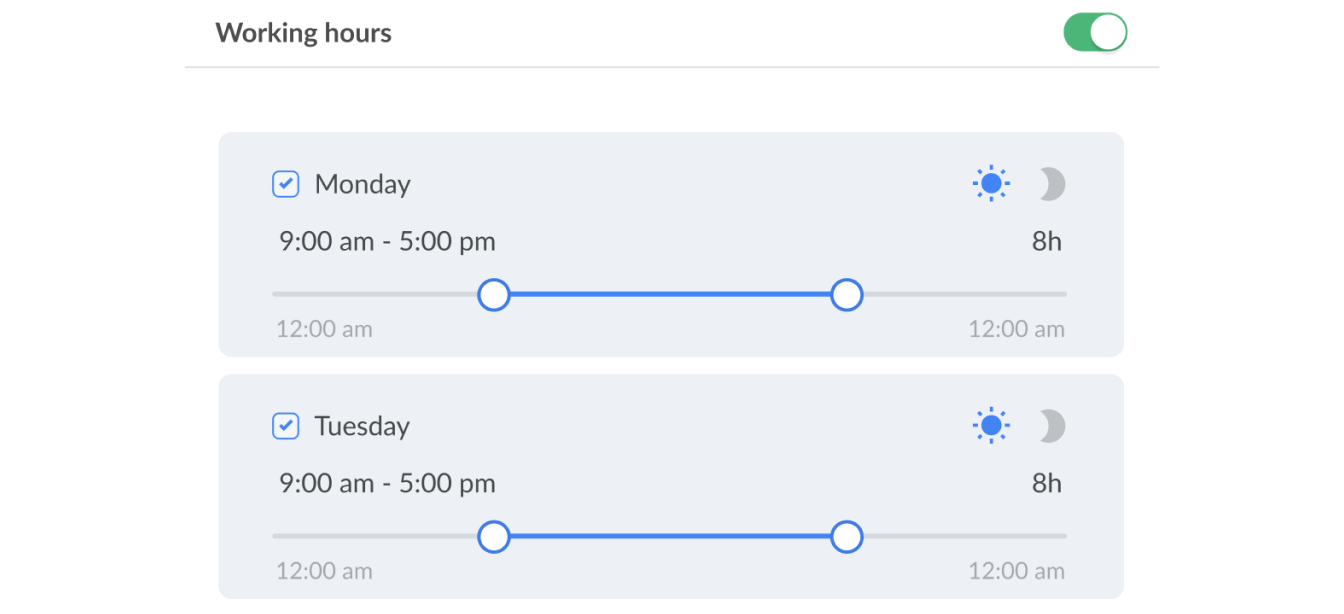
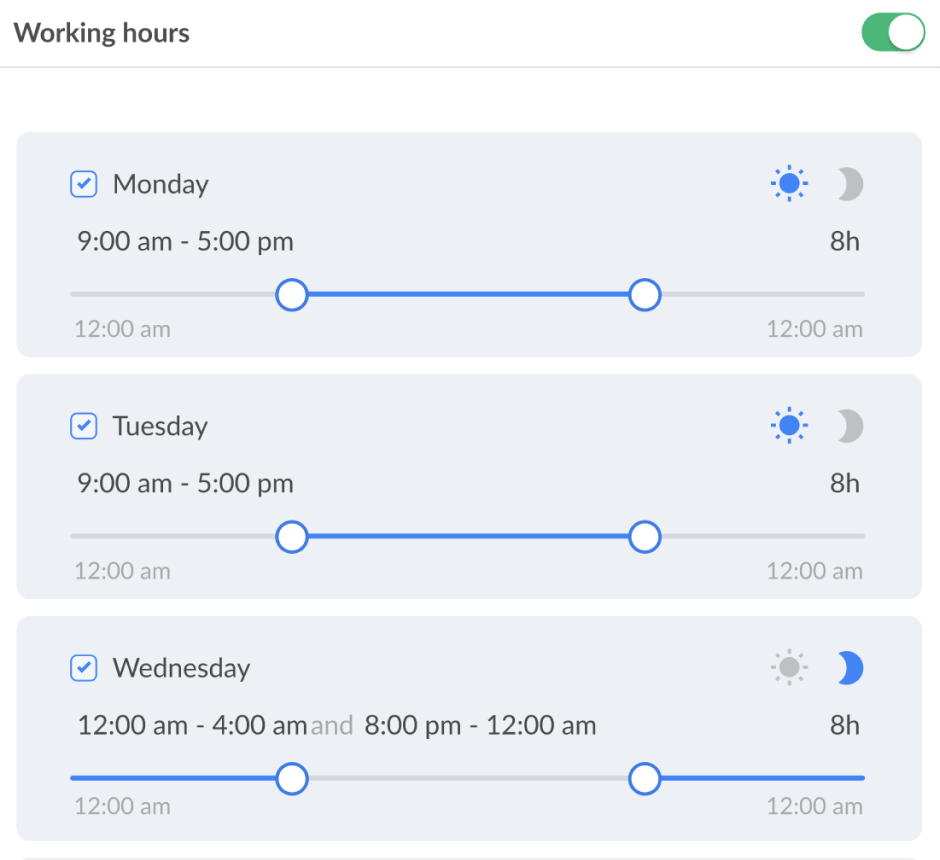
Проверьте, в правильной ли вы команде
Ваша компания может использовать Группы для направления чатов в разные отделы или команды. Уточните у вашего руководителя, добавлены ли вы в соответствующие Группы, чтобы иметь возможность получать чаты, доступ к заявкам и архивным чатам, а также к готовым ответам или тегам. Подробнее о Группах в нашем Центре поддержки.
В разделе Команда вы можете увидеть всю свою команду. Там отображаются роли различных участников. В зависимости от роли у вас есть доступ к разным разделам приложения LiveChat® Agent. Подробнее о ролях.
Ваш руководитель команды обычно имеет роль Администратор или Владелец, и в этом руководстве мы иногда рекомендуем обращаться к ним за советом по специфике использования LiveChat® в вашей компании.
Одним из таких параметров является Лимит одновременных чатов. Он устанавливается в вашем профиле агента администратором вашей команды. Лимит одновременных чатов — это максимальное количество чатов, которое вам может быть назначено одновременно. Обычно мы рекомендуем новичкам 3 одновременных чата, а опытным агентам — до 6, но это зависит от многих факторов, специфичных для бизнеса.


Каждый раз, когда клиент начинает чат, он направляется агенту с наименьшим количеством текущих чатов. Когда все агенты достигают своего лимита чатов, следующий клиент помещается в очередь и ждёт, пока у одного из агентов не освободится слот, то есть пока он не завершит один из текущих чатов.
Когда клиент начинает чат, первое сообщение, которое он получает — это автоматическое сообщение, настроенное в приложении LiveChat® Agent. Таким образом, когда вы получаете чат, у вас есть немного времени, чтобы подготовиться.
Когда клиент начинает вводить сообщение, вы видите его в реальном времени. Когда вы отвечаете, клиент видит, что вы набираете сообщение, но не видит, что именно.
Чаты начинаются с клиента. Клиент может отправить сообщение в Чат-виджете на сайте вашей компании, на странице чата или в мобильном приложении вашей компании, если Чат-виджет там внедрен.


Кроме того, LiveChat® можно интегрировать с мессенджерами социальных сетей, Apple Messages для бизнеса или SMS. Уточните у руководителя команды, какие каналы использует ваша компания.
Еще один источник чатов — это переадресация. Коллега может передать чат вашей команде или вам лично. Подробнее об этом можно прочитать в разделе Командное взаимодействие ниже.
Проверьте сами
Начните чат на сайте вашей компании, чтобы посмотреть, как это выглядит со стороны клиента. Вы можете попросить коллегу передать чат вам и попробовать поболтать с самим собой.
Хотя технически чат начинается, когда клиент отправляет сообщение или нажимает кнопку в Чат-виджете, LiveChat® позволяет приглашать клиентов в чат. Это можно сделать автоматически с помощью таргетированных сообщений или вручную из раздела Трафик в приложении LiveChat® Agent.
В разделе Трафик вы видите клиентов, которые в реальном времени просматривают ваш сайт.


Нажмите Начать чат, чтобы отправить заранее подготовленное приветственное сообщение или нажмите на значок карандаша, чтобы отредактировать сообщение, которое хотите отправить клиенту. После этого чат появится в списке раздела Чаты.
Поболтать с руководителем команды
Отправка приглашений вручную — стратегический выбор, поэтому согласуйте его с вашим руководителем.
Слева в разделе Чаты отображается список всех чатов, которые могут требовать вашего внимания.


Мои чаты — это текущие чаты, назначенные вам. Следите, чтобы клиенты не ждали слишком долго ответа. Если ожидание превысит 40 секунд, вокруг их иконки появится красное кольцо. Если клиент долго не отвечает, иконка становится серой. Подробнее о активных и неактивных чатах.


Чаты в очереди — это список клиентов, ожидающих в очереди. Очередь формируется по двум причинам. Во-первых, клиентов, начинающих чат, больше, чем агенты могут одновременно обслуживать, то есть все агенты достигли своего лимита одновременных чатов. Во-вторых, маршрутизация чатов для вашей команды настроена как Ручной выбор. При ручном выборе все клиенты начинают чат в очереди, и агенты выбирают чат, когда становятся доступны. Подробнее о настройке очереди.
Чтобы выбрать чат из очереди, нажмите на чат, а затем на Выбрать из очереди.
Неназначенные чаты — это чаты, начатые клиентами, когда ваша команда была офлайн, если доступность вашего Чат-виджета установлена на Всегда. Иначе это могут быть сообщения, отправленные через Facebook Messenger, Apple Messages для бизнеса, WhatsApp или Twilio. Спросите руководителя команды, использует ли ваша компания эти каналы. Чтобы назначить чат себе, выберите чат из списка и нажмите Назначить мне.
Контролируемые чаты — это список чатов ваших коллег, которые вы выбрали для контроля. Вы можете наблюдать за их общением с посетителями. Подробнее см. в разделе Командное взаимодействие.
Здесь отображается вся переписка с клиентом, а также данные, которые клиент оставил в предварительном опросе. Если клиент уже общался с вашей командой, вы увидите предыдущие чаты, прокрутив вверх.

Здесь вы набираете сообщения для клиента, добавляете эмодзи, загружаете файлы, используете готовые ответы и общаетесь приватно с коллегами.
Готовые ответы помогут поднять качество поддержки клиентов на новый уровень. Подробнее о них читайте в разделе Командное взаимодействие.

Если нужно отправить файл клиенту, просто прикрепите его в чате. Можно загружать файлы размером до 10 МБ.

Правило хороших отношений с клиентом — повторять его стиль общения. Если клиент использует эмодзи, отвечайте тоже с помощью нашего выбора эмодзи!

Когда коллега контролирует ваш чат, вы можете включить переключатель Приватно, чтобы отправить ему сообщение, которое клиент не увидит. Подробнее см. в разделе Командное взаимодействие ниже.





Индивидуальный подход
Всегда полезно использовать индивидуальный подход. Обращайтесь к клиенту по имени, которое он указал в предварительном опросе, чтобы создать ощущение гостеприимства.
Отражайте стиль клиента
Отражение стиля клиента — это не только эмодзи. Независимо от того, формален и серьезен клиент или непринужден и шутит, отвечайте в том же стиле.
Вы можете проверить его email, местоположение, текущую страницу и многое другое.
Вы можете проверить его email, местоположение, текущую страницу и многое другое.
Вы можете настроить, какие данные отображаются в этой области и в каком порядке. Узнайте, как настраивать данные.
Вы также можете передавать лиды в CRM или просматривать данные клиентов из CRM вашей компании, если она интегрирована с LiveChat®. Подробнее о интеграции с CRM.


Чат заканчивается:
Помечайте ваши чаты
Перед закрытием чата не забудьте пометить его, чтобы остальная команда знала, о чём был разговор. Узнать больше о тегах.
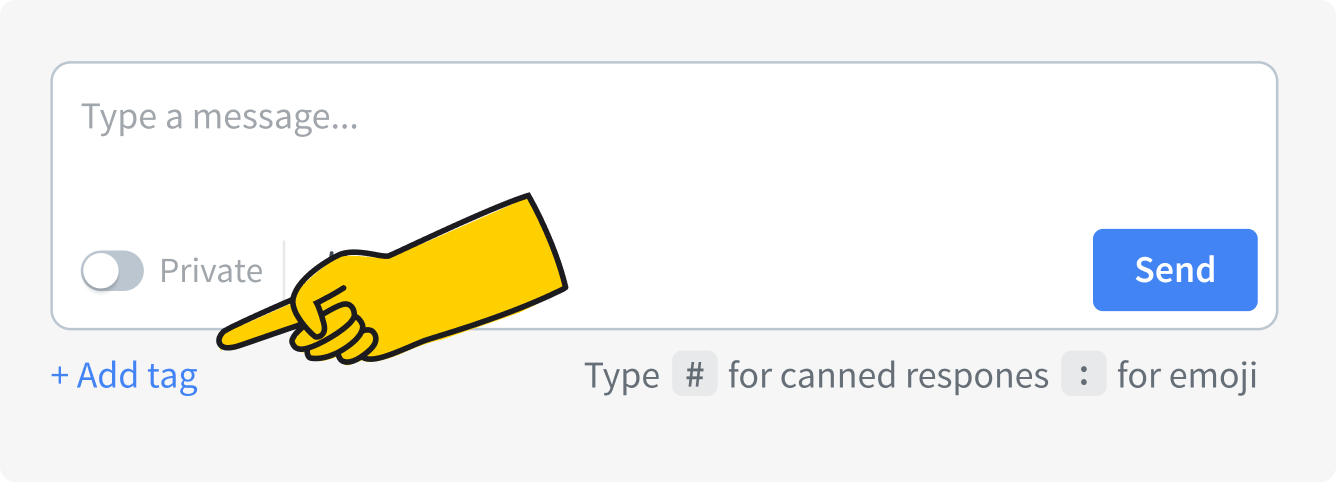
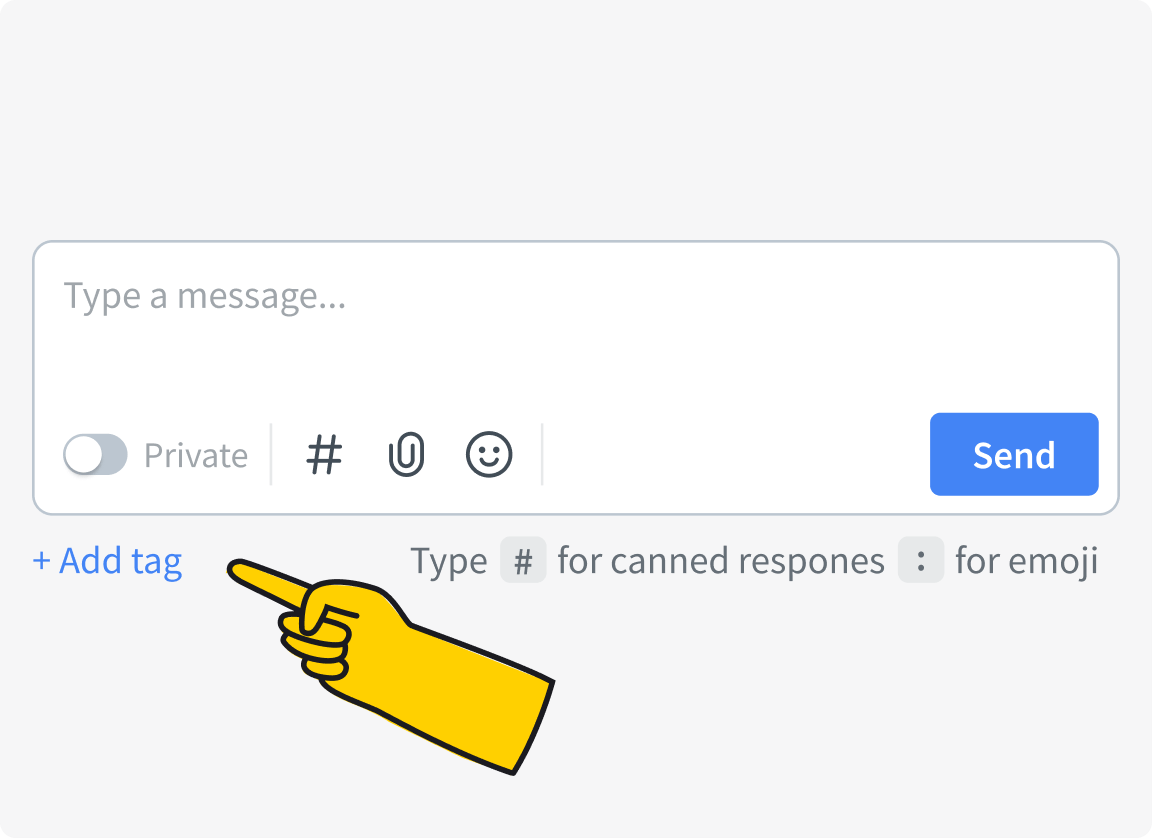
Эта секция относится к устаревшей системе тикетов LiveChat®, доступной новым клиентам до 1 июня 2023 года. Чтобы позволить клиентам оставлять сообщения после рабочего времени, переключите статус доступности LiveChat® на «Всегда». Для более сложных случаев в чатах и управления каналом электронной почты вы можете интегрироваться с HelpDesk — нашей системой тикетов, чтобы оптимизировать рабочий процесс с тегами, статусами и другими функциями. Если вы уже используете тикеты HelpDesk, обратитесь к руководству по панели управления HelpDesk.
Тикеты обычно — это случаи, которые требуют более одного чата для решения. Иногда нужно проконсультироваться с коллегой или руководителем, иногда и вы, и клиент должны подождать. По нашему опыту, клиенты не против ждать, если знают, чего ждать и примерно сколько это займет времени.
Существует четыре способа получения тикета:

Из чата
Вы можете создать тикет вручную во время чата или из Архива, нажав кнопкуи выбрав Создать тикет.

Из формы тикета
Клиенты могут оставить сообщение в форме тикета на вашем сайте, когда ваша команда не на дежурстве (никто не доступен для чата, и форма тикета активирована).

Из вашего почтового ящика
Ваша компания может перенаправлять письма поддержки в LiveChat® как тикеты.

Основная информация о тикете и его текущем состоянии.
Ответственный за тикет. Чтобы изменить исполнителя, нажмите Изменить.
Клиент, который создал тикет. Вы можете изменить email клиента в любое время (например, если клиент хочет, чтобы вы связались с его коллегой), также можно добавить других участников.


Статусы тикетов меняются автоматически по мере работы.

Каждый раз, когда вы получаете или создаёте тикет, ему присваивается статус Открыт. Это значит, что дело в работе и требует внимания.
Когда вы отправляете сообщение клиенту, например, просите дополнительную информацию, статус тикета меняется на В ожидании. Как только вы получаете ответ, статус возвращается к Открыт. Если клиент не отвечает в течение трёх дней, LiveChat® отправит автоматическое напоминание. Если ответа нет ещё 4 дня, статус автоматически изменится на Решён.
Когда дело завершено, вы можете закрыть тикет, изменив статус на Решён. Клиент получит уведомление и будет приглашён оценить качество обслуживания.
Если тикет содержит вредоносный или нежелательный контент, вы можете пометить его как Спам. Используйте этот статус с осторожностью — все письма с помеченного адреса будут автоматически получать этот статус в будущем.
Это спам?
Если тикет не содержит вредоносного контента, но был отправлен по ошибке, лучше переключить его статус на Решён без ответа. В этом случае клиент не получит уведомления о закрытии, но при необходимости он сможет обратиться позже, и его email не будет заблокирован.
Интеграция с HelpDesk
Если ваша команда активно использует тикеты и асинхронное общение, вы можете интегрировать LiveChat® с HelpDesk — ещё одним нашим продуктом с более продвинутыми возможностями настройки, инструментами сотрудничества и автоматизацией.
В LiveChat® мы искренне верим, что наша главная сила — команда. Поэтому приложение LiveChat® Agent поддерживает командную работу на каждом этапе.
Наверное, самым полезным и экономящим время инструментом для вашей команды будут шаблонные ответы. Они позволяют быстро вставлять заранее подготовленные ответы, набрав решётку (#) и сокращение нужного ответа.
Подключиться к чат-боту
Кстати, если у вас много похожих вопросов, возможно, вашей компании пригодится наш ChatBot? Он ответит на все часто задаваемые вопросы, позволяя вам сосредоточиться на более интересных случаях.
Всё это оставляет больше времени для личного подхода. Добавьте имя клиента в ваше
Добавляйте готовые ответы на ходу
Создавайте готовые ответы прямо в чатах, когда замечаете, что часто используете одну и ту же фразу, а также для фраз, которые точно будете применять, например «Пожалуйста» или «Здравствуйте!».
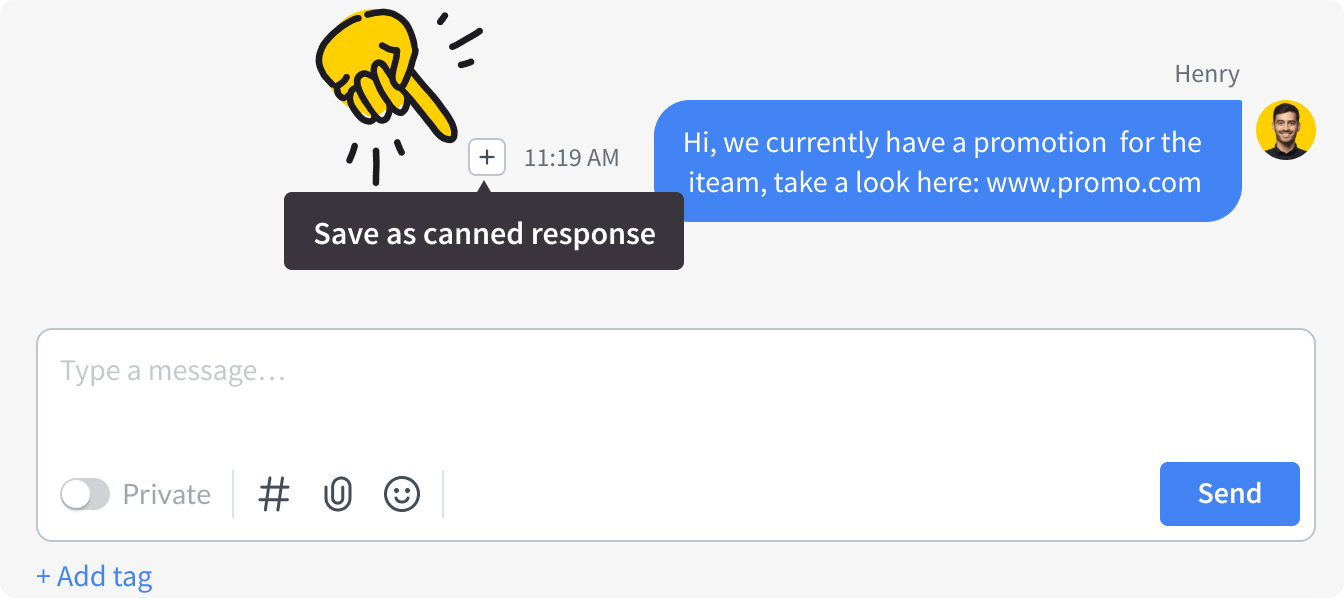
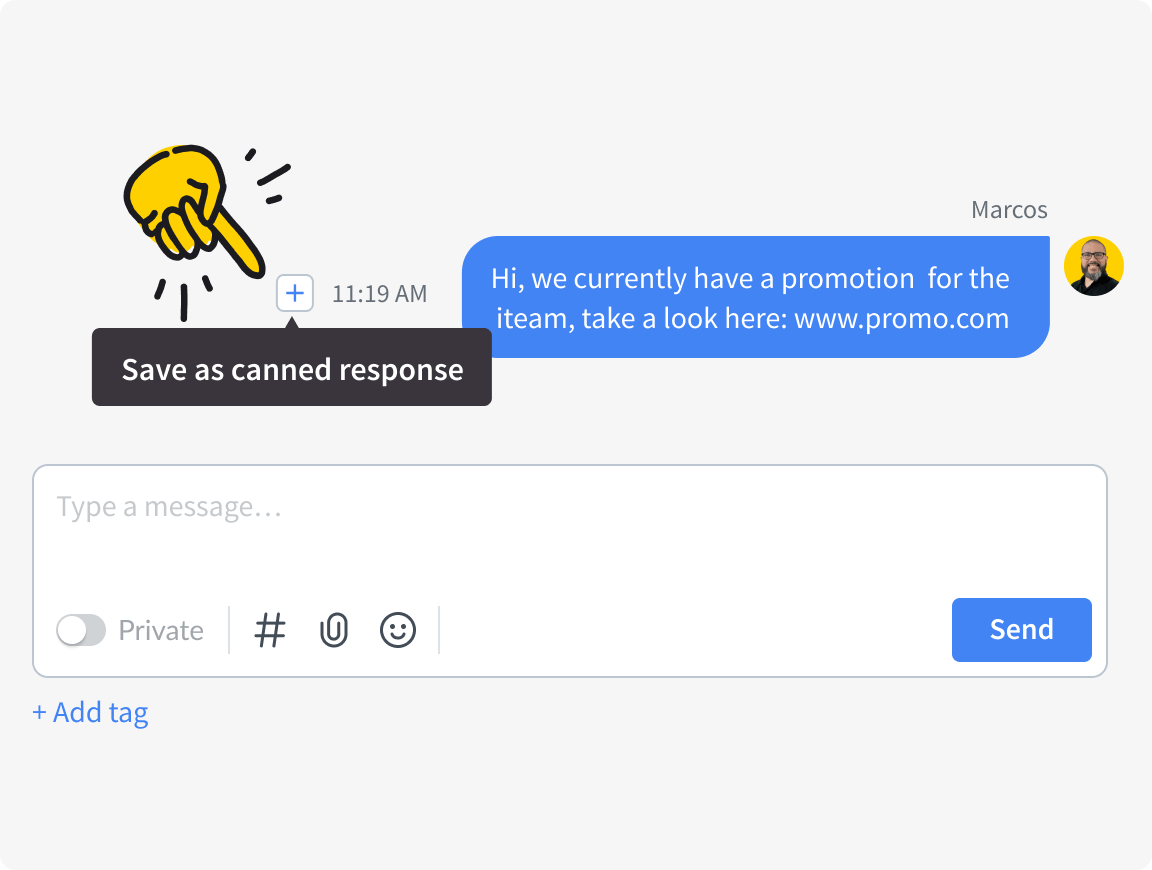
В зависимости от рабочего процесса в вашей команде, иногда нужно перенаправить чат другому агенту. Сделать это можно, нажав на значок X во время разговора и выбрав «Перенаправить».

Перенаправляйте аккуратно
Большинство клиентов не любят, когда их пересылают от одного сотрудника к другому без объяснений. При перенаправлении убедитесь, что клиент знает об этом и, если нужно, объясните причину.
Предупредите своих коллег
Убедитесь, что коллега, которому вы перенаправляете чат, знает об этом и заранее осведомлён о сути дела. Для этого используйте опцию Добавить приватную заметку в окне перенаправления. Приватные заметки доступны в наших планах Business и Enterprise.
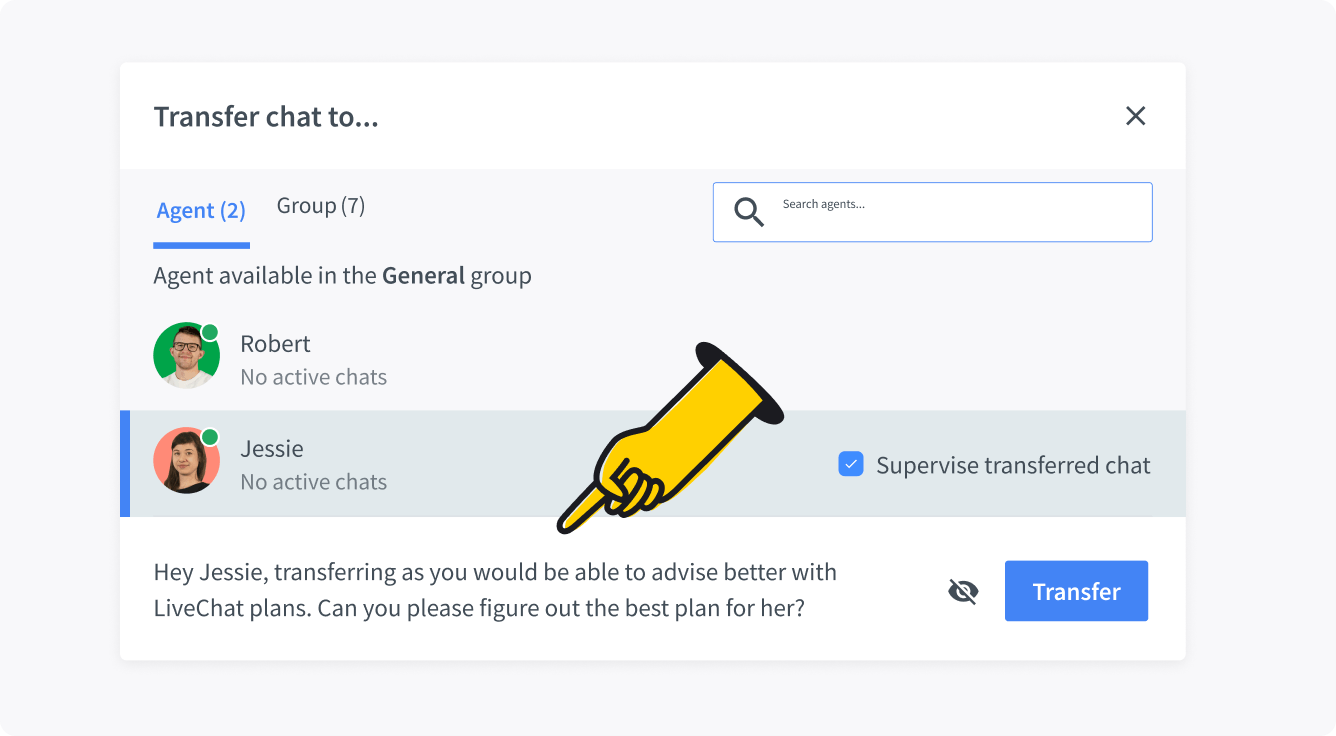
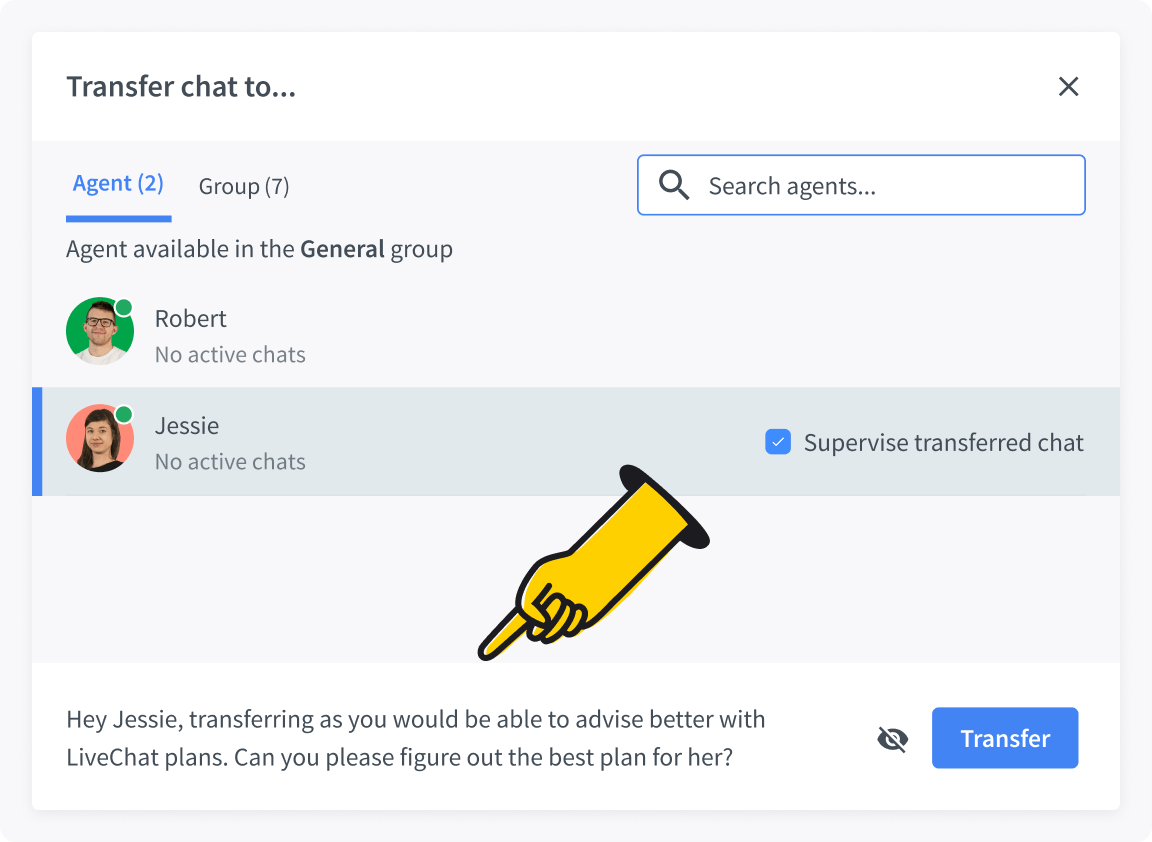
Держите клиента в курсе
Если вы принимаете перенаправленный чат, сообщите клиенту, что ему не нужно повторять свою проблему — вы уже видите переписку. Попросите минуту на ознакомление с чатом. Если клиент понимает, почему нужно подождать, он будет более терпелив.
Организуйте свою работу
Если вы часто перенаправляете чаты, попросите руководителя рассмотреть возможность использования функции «Группы». С помощью Групп клиенты могут направляться в определённые отделы при начале чата или чаты с конкретных сайтов автоматически попадать в нужные отделы. Подробнее о Группах в нашем Центре помощи.
Наблюдение — это функция, которая позволяет вам видеть чаты ваших коллег. Сделать это можно, кликнув на чат и затем выбрав «Наблюдать».
Наблюдение за чатами — лучший способ учиться на реальных примерах, как ваша команда общается с клиентом: от тона компании до того, когда стоит создать тикет или перенаправить чат другому сотруднику или команде.
Чтобы наблюдать чат, перейдите в раздел Traffic приложения LiveChat® Agent. Нажмите Чаты, чтобы увидеть, кто сейчас общается, нажмите Наблюдать на нужных чатах, затем нажмите Перейти к чату.


Если вы работаете с проблемным случаем или клиентом, вы можете попросить коллег или руководителя наблюдать за вашим чатом. Они смогут отправлять вам приватные сообщения, используя силу команды для решения задачи.


Чтобы отправить приватное сообщение, переключите область ввода на «Приватное», введите сообщение и отправьте.
Обязательно внимательно изучите раздел Трафик в приложении LiveChat® Agent. В этом разделе вы можете приглашать клиентов вручную в чат и выбирать чаты для наблюдения. Раздел Трафик показывает список текущих посетителей вашего сайта в реальном времени. Вы можете видеть их имя, email, местоположение, время на сайте и многое другое.




Используйте его, чтобы находить потенциальных клиентов или просто улучшать их опыт.

Добавляйте, удаляйте, меняйте порядок столбцов с данными. Видьте только то, что важно для вашей работы.

Фильтруйте по таким параметрам, как местоположение клиента, количество визитов и др., чтобы выделить конкретный сегмент клиентов.

Сохраняйте такие отфильтрованные виды как сегменты.


Сделайте общение личным
Если клиент указал имя в предчатовом окне, используйте его.

Поставьте себя на их место
По возможности старайтесь рассматривать каждый запрос с точки зрения клиента.

Будьте прозрачны
Быстрое обслуживание производит хорошее впечатление, но ещё лучше — быть точным. Если клиенту нужно немного подождать, сообщите, что вы делаете.

Создавайте готовые ответы прямо из чата
Создавайте готовые ответы на ходу из чатов, когда замечаете, что часто используете какую-то фразу и знаете, что будете её применять.

Сделайте их своими
Если вы создаёте готовые ответы только для себя, а не для всей команды, используйте свою инициалу в начале ярлыка, чтобы быстро открывать свои личные ответы.

Настройте детали
Редактируйте раздел Детали, чтобы показывать только нужную информацию на нужных плитках. Например, переместите плитку «Тикеты» в начало списка, чтобы сразу видеть, есть ли у клиента тикеты в вашей команде.

Активно слушайте
Дайте клиенту понять, что вы здесь и слушаете. Обратная связь во время объяснения сложного случая значительно улучшает впечатление клиента.

Добавляйте теги к чатам
Используйте теги для сегментации видов продажных разговоров. Убедитесь, что вся команда понимает, как их использовать.

Будьте в курсе
Если в готовых ответах используются цены, обязательно обновляйте их при изменении тарифов.

Проверьте время
Если работаете с клиентами из разных стран, учитывайте их местоположение, чтобы узнать часовой пояс.

Подтвердите контактные данные
Если у вас есть технические вопросы, это отличная возможность собрать или подтвердить контактную информацию. Не бойтесь перенаправить клиента в техническую команду или связаться с ним по email после консультации.

Просите помощи
Вы всегда можете попросить менеджера наблюдать за вашим чатом и отправлять приватные заметки, если не уверены, как поступить в конкретном случае.

Отправьте транскрипт
Используйте функцию Отправить транскрипт, чтобы сохранить чат в CRM через интеграции или запишите ID чата в профиле клиента.
Хотите быстро прокачать навыки своих агентов?
Свяжитесь с нашей командой продаж — они расскажут всё о наших обучающих пакетах.
Записаться на звонок
Первые шаги клиента
Посмотрите наш вебинар, чтобы узнать, как устроена клиентская сторона!
Смотреть вебинар